高手讲解win7系统将visual studio 2015变成中文界面的处理
时间:2021-06-29 03:54 编辑:admin
依据网友的反响发觉win7系统将visual studio 2015变成中文界面的情况是大多数网友的困惑之处,针对这个问题小编就整理总结出win7系统将visual studio 2015变成中文界面的处理流程,最近有不少用户到本站咨询win7系统将visual studio 2015变成中文界面的问题该怎么处理。你只用依照1、win7系统点击开始按钮,在上拉窗口中找到visual studio 2015; 2、软件的主界面如图所示,可以看到全是英文;的步骤就搞定了,还有不知道win7系统将visual studio 2015变成中文界面怎么解决的朋友赶快来学习一下吧!
1、win7系统点击开始按钮,在上拉窗口中找到visual studio 2015;
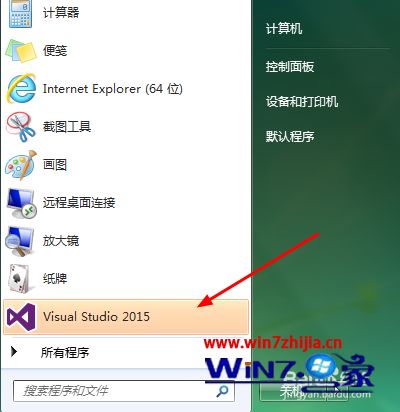
2、软件的主界面如图所示,可以看到全是英文;
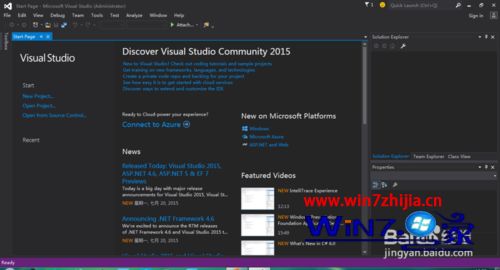
3、在菜单栏中选择工具(tools)选项;

4、在弹出的下拉窗口中选择最后一行的选项(options);
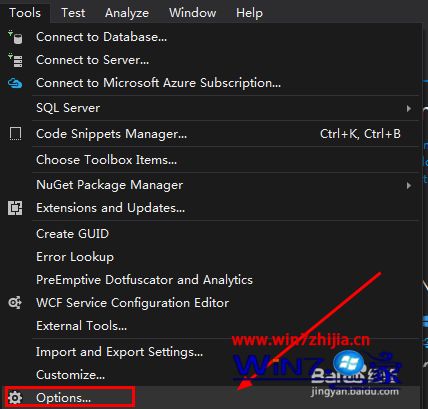
5、此时弹出如图所示的对话框,可以看到背景色变成了灰色背景;
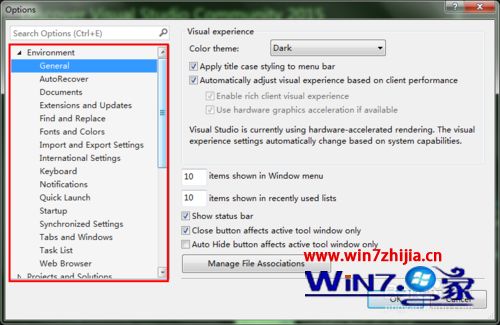
6、选择最左边的环境(environment)下的国际设置(international setting);
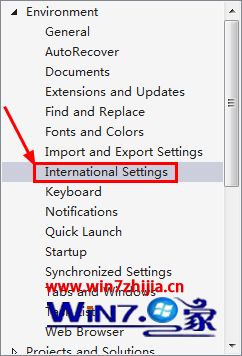
7、点击如图所示的地方,获得新的语言安装包;
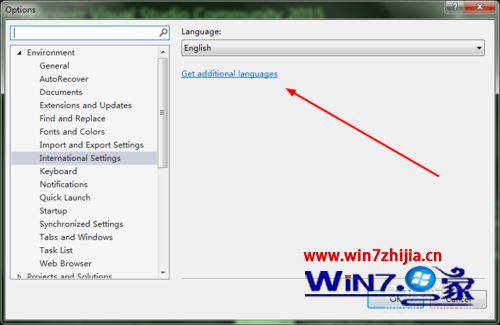
8、在弹出的网页中选择简体中文进行安装;
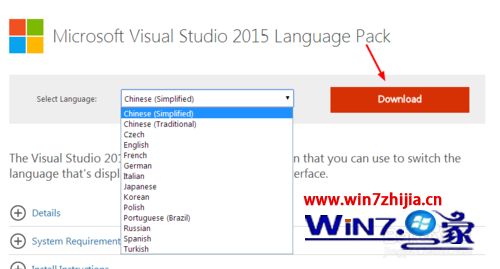
9、点击下载好的语言包进行安装;

10、安装完成后,返回刚才的地方,选择中文,点击ok按钮;
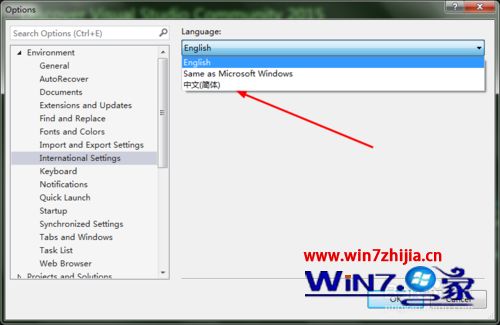
11、此时弹出一个窗口,说明必须重新启动软件,才会显示中文;
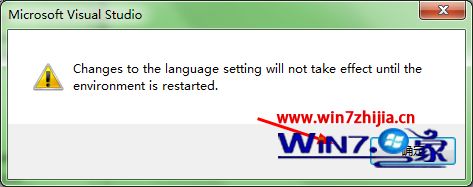
12、重启软件后,可以看到界面已经变成了简体中文。
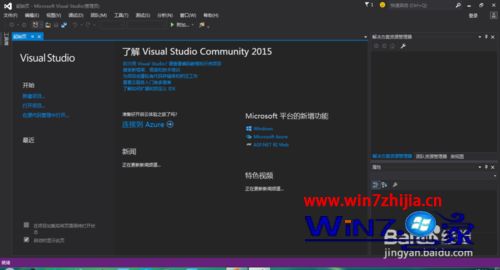

关于Win7系统下怎么将visual studio 2015变成中文界面就给大家介绍到这边了,有需要的用户们可以采取上面的方法步骤来进行操作吧,更多精彩内容欢迎继续关注!
以上就是解决win7系统将visual studio 2015变成中文界面的操作方法有遇到这样情况的用户们可以采取上面的方法步骤来解决,欢迎给小编留言哦!


















共0条
以上留言仅代表用户个人观点,不代表本站立场
立即评论